Dalam artikel saya sebelumnya, "Cara membuka terminal Linux", Anda telah mempelajari cara membuka jendela terminal Linux dan membuat pintasan untuk akses mudah. Dalam artikel ini, saya akan menunjukkan cara memasang emulator terminal tambahan dan melihat cara kerjanya.
Untuk artikel ini, saya sedang mengerjakan mesin CentOS 8 dengan lingkungan desktop Gnome. Terlepas dari jenis Linux yang Anda gunakan, proses menginstal emulator terminal tambahan harus sama. Saya akan menginstal emulator terminal Konsole untuk artikel ini. Konsole adalah emulator terminal default di K Desktop Environment (KDE).
Saya juga akan menunjukkan cara menginstal emulator terminal dari gnome-terminal . Jika Anda telah mengikuti artikel saya tentang cara membuka terminal Linux dan menyiapkan pintasan keyboard, luncurkan gnome-terminal emulator menggunakan pintasan keyboard Anda (dalam kasus saya, ini adalah Ctrl+Alt+T).
Catatan: Saya menggunakan komputer CentOS 8, tetapi teknik ini akan berfungsi pada sistem berbasis Red Hat apa pun. Bergantung pada distribusi tertentu yang Anda miliki, Anda mungkin perlu menginstal repo Paket Ekstra untuk Enterprise Linux (EPEL). Jika Anda ingin mempelajari cara menambahkan repositori yum ke sistem Anda, baca Cara menambahkan repositori Yum .
Setelah Anda membuka jendela terminal, jalankan perintah berikut:
$ sudo yum install konsole -y Atau yang berikut perintah sebagai root pengguna:
# yum install konsole -y 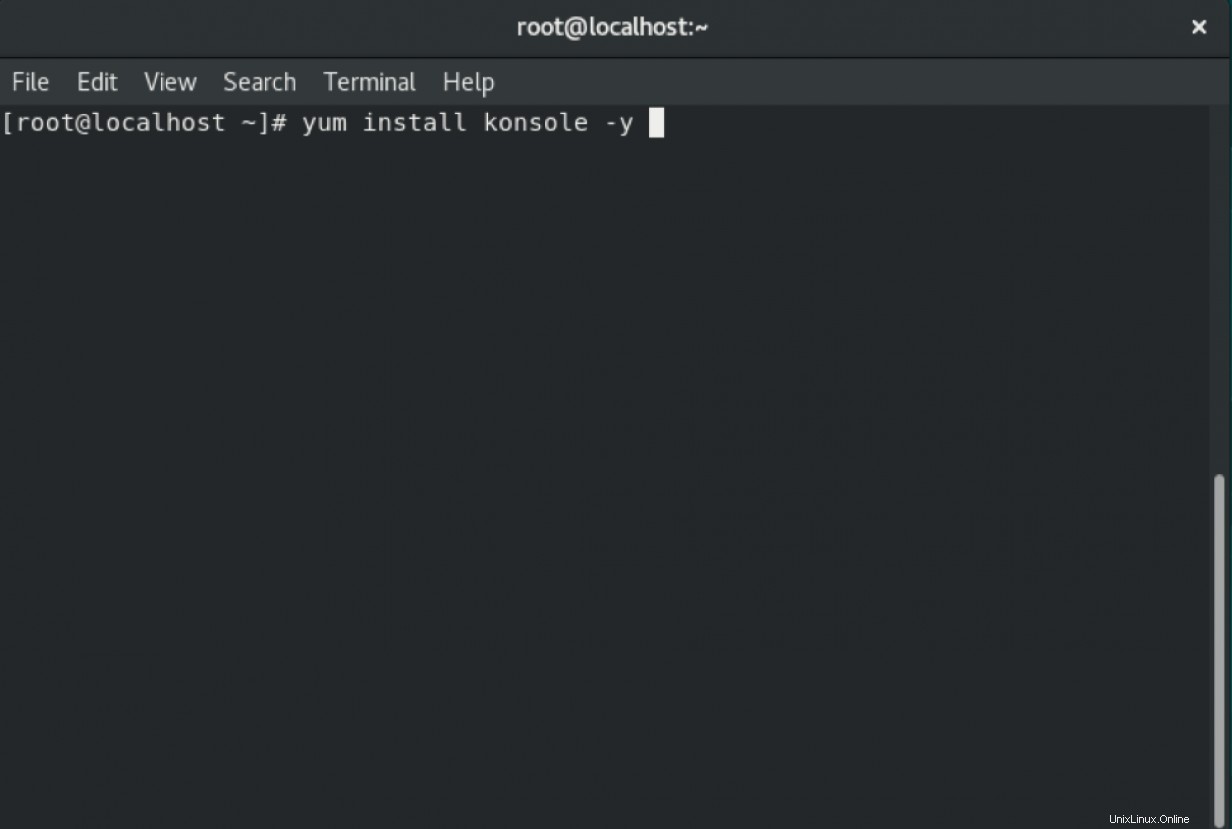
Setelah Anda menginstal program emulator terminal Konsole, cari konsole dan luncurkan:
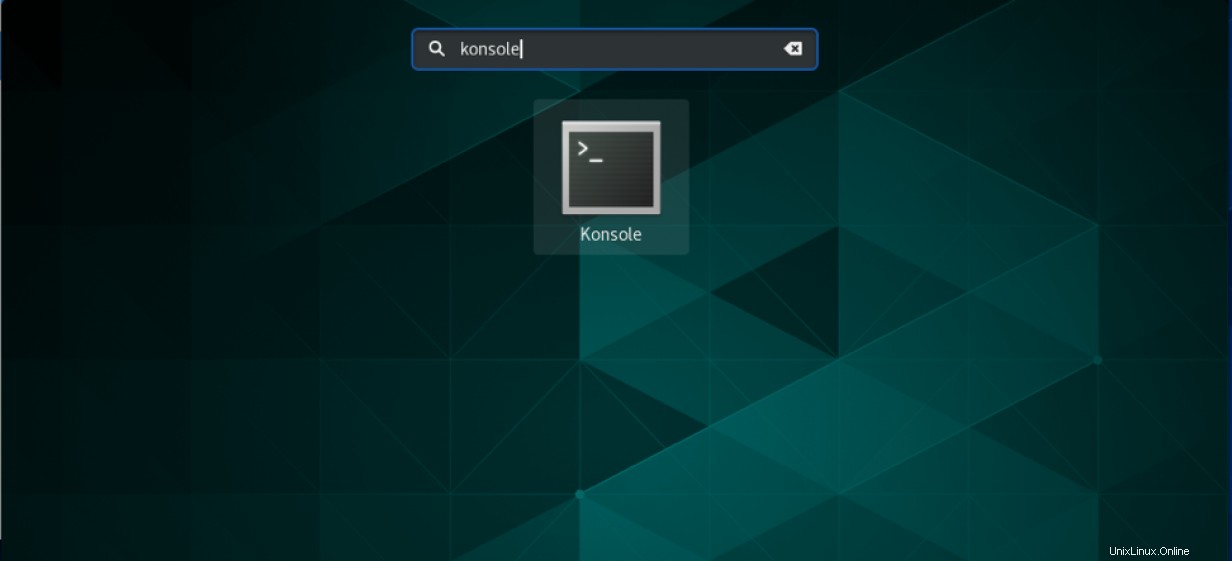
Catatan: Jika Anda menyukai Konsole, Anda dapat menyiapkan pintasan seperti yang kami lakukan dengan gnome-terminal .
Menutup
Saya ingin membuat artikel ini tetap sederhana dan mudah. Dengan beberapa langkah ini, Anda dapat mengatur emulator terminal tambahan di komputer Linux Anda. Ada banyak emulator terminal lain yang mungkin ingin Anda coba. Lihat artikel 7 emulator terminal open source teratas untuk Linux untuk melihat opsi lainnya.
Ingin mencoba Red Hat Enterprise Linux? Unduh sekarang secara gratis.